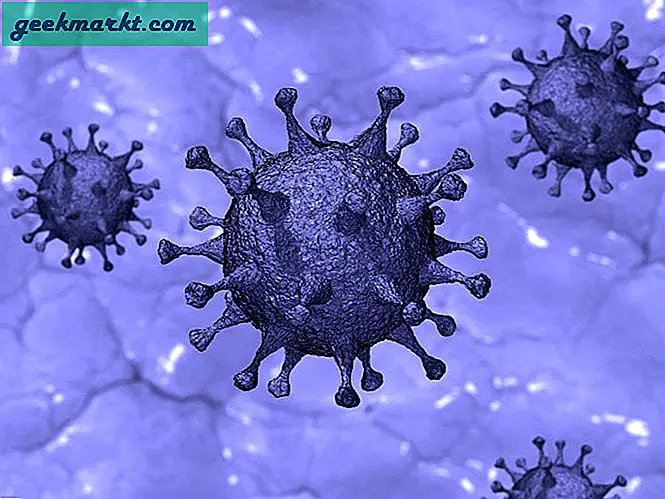2018 में सोशल नेटवर्क की अधिकता है, और कभी-कभी, लोकप्रिय सेवाओं की बात करते समय आपको क्या करना चाहिए और इसका उपयोग नहीं करना चाहिए, यह ट्रैक करना मुश्किल हो सकता है। हमेशा तीन बड़े फेसबुक, इंस्टाग्राम और ट्विटर होते हैं- लेकिन उनमें से प्रत्येक के पास आपके और आपके दोस्तों द्वारा उपयोग किए जाने का कारण होता है (साथ ही, आप शायद उन पर पहले से ही हैं)। फिर यूट्यूब और रेडडिट जैसे अधिक अज्ञात नेटवर्क हैं, जिन्हें आप शायद वास्तविक सोशल नेटवर्क पर विचार किए बिना उपयोग करते हैं। स्नैपचैट भी मौजूद है, हालांकि इसकी प्रासंगिकता धीरे-धीरे Instagram की प्रतिस्पर्धी सुविधाओं से दूर हो रही है। फिर Pinterest, टंबलर और अन्य है
एक सोशल नेटवर्क जो आप परिचित से कम हो सकता है वह संगीत है। वास्तव में, चीन में पैदा हुआ एक सोशल नेटवर्क और पिछले कई सालों में युवा दर्शकों के साथ संयुक्त राज्य अमेरिका में बड़े पैमाने पर लोकप्रिय हो गया है, खासकर ट्विटर द्वारा वाइन को बंद करने के बाद। कुछ मायनों में, Musical.ly मौजूदा कला को दोबारा बनाने और संशोधित करने के लिए ऑडियो क्लिप को दोबारा बदलने के लिए केंद्रित वाइन के प्रतिस्थापन है। मूल रूप से, जैसा कि नाम से पता चलता है, संगीत.ली उपयोगकर्ताओं को अपने पसंदीदा गीतों के साथ छोटे, 15 सेकंड संगीत वीडियो बनाने के लिए ऐप का उपयोग करने के लिए बनाया गया था, संक्रमणों, प्रभावों को बनाने के कुछ पागल नए तरीकों में अपने फोन पर कैमरे का उपयोग करके, और अधिक। संगीत। हालांकि इसकी मूल स्थापना के बाद से बहुत अधिक ध्यान केंद्रित हो गया है; संगीत के अलावा, आप और आपके दोस्तों के मजाकिया क्लिप बनाने के लिए आप कॉमेडियन, फिल्में, टेलीविज़न शो और बहुत कुछ से क्लिप का उपयोग कर सकते हैं।
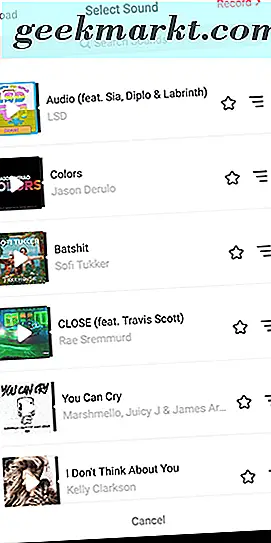
जब आप रचना स्क्रीन में अपनी क्लिप बना रहे हों तो संगीत में। प्रभावों, संक्रमणों और अधिक उपयोगों का भरपूर उपयोग होता है, और उनमें से कुछ सीखने के लिए थोड़ा उलझन में हो सकते हैं। संगीत के अंदर रचना प्रदर्शन में सबसे महत्वपूर्ण नियंत्रणों में से एक है। आपकी क्लिप के प्लेबैक को धीमा करने या तेज़ करने की क्षमता है, जिससे प्रभाव पैदा करना आसान हो जाता है और यह नियंत्रित होता है कि आपका अंतिम वीडियो कैसा चल रहा है। संगीत में शुरू होने पर यह स्पष्ट नहीं है। प्रभावों का उपयोग कैसे करें, हालांकि, आज, आइए ऐप में धीमी गति का उपयोग करने के तरीके पर गहराई से विचार करें कि आपके वीडियो को सर्वश्रेष्ठ बनाने के लिए। यह धीमा गति संगीत के अंदर कैसे काम करता है।
गति प्रभाव
एक बार जब आप संगीत के अंदर रिकॉर्ड करने के लिए एक ट्रैक चुन लेते हैं। तो, आप अपने कैमरे का उपयोग करने के लिए रचना स्क्रीन खोल सकते हैं। इंस्टाग्राम या स्नैपचैट जैसे अन्य फोटो और वीडियो-शेयरिंग ऐप्स की तरह, आपको संगीत की रचना स्क्रीन के भीतर विभिन्न प्रकार के नियंत्रण और विकल्प मिलेंगे। डिस्प्ले के निचले हिस्से में रिकॉर्ड बटन के साथ, कमांड में कमांड प्रदर्शन के शीर्ष दाएं कोने, और रिकॉर्ड बटन के बाईं ओर एक स्माइली आइकन। इन विकल्पों में से प्रत्येक का अपना नियंत्रण होता है, भले ही यह आपके कैमरे के फ्लैश को सक्रिय कर रहा हो, आपके द्वारा चुने गए क्लिप के समय को बदल रहा हो या ऐप में प्रभावों का उपयोग करके फ़िल्टर और बढ़ी हुई वास्तविकता प्रभावों का उपयोग कर रहा हो। वास्तव में पूरी तरह से कमांड हैं और लगता है कि आप अपने क्लिप पर सेवा पर लाखों वीडियो के बीच अपने वीडियो खड़े होने के लिए आवेदन कर सकते हैं।
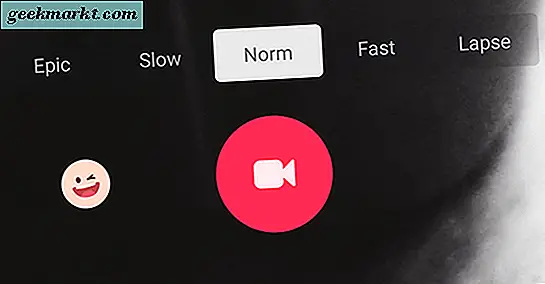
सेवा में आपको सबसे महत्वपूर्ण प्रभाव मिलेगा, हालांकि, आपकी रिकॉर्डिंग की गति को प्रभावित करने की क्षमता है। आपको अपने वीडियो के रिकॉर्ड आइकन के ठीक ऊपर, डिस्प्ले के निचले हिस्से में ये विकल्प मिलेंगे, और यह ध्यान रखना महत्वपूर्ण है कि आपने अपनी संगीत पर रिकॉर्ड की गई पांच गति सेटिंग्स में से कौन सा रिकॉर्ड किया है। पांच विकल्पों में से प्रत्येक- महाकाव्य, धीमी, सामान्य, तेज़, और चूक-दोनों गति को प्रभावित करते हैं, आपके चुने हुए ट्रैक को वापस चलाया जाता है, और आपका वीडियो पूरा होने पर समाप्त रिकॉर्डिंग कैसा दिखाई देती है और गीत सामान्य गति पर वापस खेला जाता है। सभी ईमानदारी में, Musical.ly द्वारा दिए गए विकल्प थोड़ा उलझन में हो सकते हैं, इसलिए यदि आप सुनिश्चित नहीं हैं कि कहां से शुरू करना है, तो नीचे दी गई हमारी मार्गदर्शिका देखें।
आपका वीडियो धीमा कर रहा है
सामान्य गति सेटिंग के बाईं ओर, आपको महाकाव्य और धीमा लगेगा। जब आप रिकॉर्डिंग कर रहे हों तो इन दोनों विकल्पों में ट्रैक तेज हो जाएगा, गीत क्लिप ध्वनि को चिपमंक प्रभाव की तरह बनाते हैं और इसे ट्रैक में सिंक को थोड़ा और मुश्किल बनाना पड़ता है। हालांकि, एक बार जब आप अपना ट्रैक रिकॉर्ड कर लेंगे, तो आपको पता चलेगा कि आपके द्वारा रिकॉर्ड किया गया वास्तविक वीडियो अब क्लिप को वापस चलाते समय फ्रेम दर में गिरावट के साथ धीमी गति में खेला जाता है।
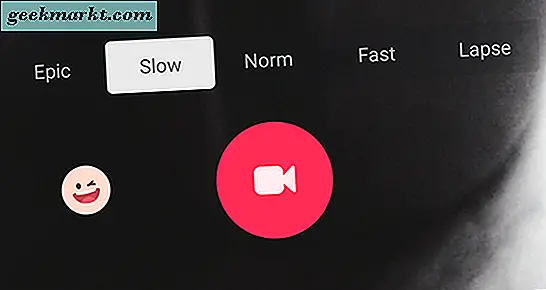
यदि आप धीमी-गति प्रभाव बनाने की सोच रहे हैं, तो आपको धीमी गति सेटिंग का उपयोग करके प्रारंभ करना चाहिए। महाकाव्य विशिष्ट, उच्च-गति वाले क्षणों के लिए आरक्षित होना चाहिए, जैसे कि खेल की घटनाओं में या यदि आपका कुत्ता आपके ऊपर चल रहा है। ज्यादातर मामलों के लिए, धीमी सेटिंग उन अधिकांश वीडियो के लिए सबसे अच्छा विकल्प है, जिन्हें आप संभवतः बनाना चाहते हैं, क्योंकि धीरे-धीरे धीमे होने के दौरान धीमे धीमे गति से वीडियो बनाते हैं ताकि वीडियो को कैप्चर करना मुश्किल हो सके। बना रहे हैं। एपिक को नियंत्रित करना मुश्किल है, लेकिन यदि आप इसे सही तरीके से कर सकते हैं, तो आप अपने दोस्तों और अनुयायियों को दिखाने के लिए कुछ सुंदर पागल वीडियो के साथ समाप्त कर सकते हैं।
अपने वीडियो को तेज करना
संगीत के अंदर धीमे और महाकाव्य मोड का उपयोग करते समय। आपको वास्तविक वीडियो को धीमा करने की अनुमति मिलती है, अधिकांश लोग वीडियो के बजाए रिकॉर्ड करते समय गीत को धीमा करना चुनते हैं। यह ऑडियो को तेज़ करने के विपरीत प्रभाव बनाता है, और यह आपके वीडियो को थोड़ा अधिक रचनात्मक बनाने के लिए बहुत अच्छा हो सकता है। इसका उपयोग करने के लिए, रिकॉर्ड बटन के ऊपर से फास्ट या विलंब का चयन करें, फिर बटन पर अपनी उंगली पकड़कर रिकॉर्डिंग शुरू करें। जैसा कि आप पिछले सेगमेंट से उम्मीद कर सकते हैं, फास्ट विकल्प का उपयोग करके गीत के प्लेबैक को धीमा कर देता है, पिच को कम करता है और इसे सिंक को आसान बनाना आसान बनाता है। इस बीच, विलंब, वीडियो कैप्चर को क्रॉल में धीमा कर देता है और आमतौर पर इसे फुटेज रिकॉर्ड करने के लिए और अधिक चुनौतीपूर्ण बनाता है।
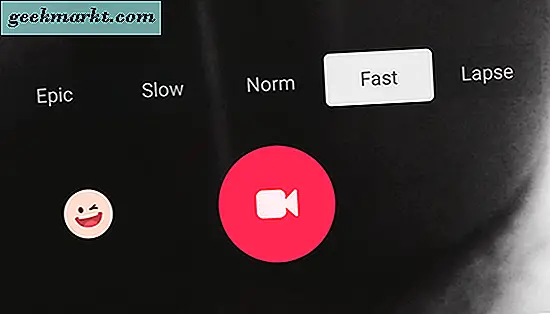
इस विकल्प का प्रभावी ढंग से उपयोग करने की कुंजी गीत के साथ धीमी गति से आगे बढ़ना है। आप एप में स्वयं कैसे काम करते हैं इसके कई उदाहरण देख सकते हैं; होंठ सिंकिंग को आसान बनाने के लिए किसी भी लोकप्रिय संगीत क्लिप पर क्लिक करने से संभवतः गति प्रभाव का उपयोग कुछ तरीकों से किया जाएगा। जबकि अधिकांश लोग रिकॉर्डिंग करते समय अपनी गति को धीमा कर देंगे ताकि जब आप प्रभाव को फिर से बनाते हैं तो वे प्राकृतिक दिखते हैं, अन्य लोग गति को अपने संतुलन में उपयोग करेंगे, सामान्य गति से आगे बढ़ते समय रिकॉर्डिंग करते समय रिकॉर्डिंग करते हैं। यदि आप सोच रहे हैं कि आप जिस विशिष्ट वीडियो को देख रहे हैं, वह गति प्रभाव का उपयोग करता है, तो यह देखने के लिए अप्राकृतिक ब्लिंकिंग आंदोलनों को देखें कि चीजें अनैसर्गिक या तेज दिखती हैं या नहीं, अन्यथा सामान्य रूप से होती हैं।
अन्य प्रभावों के साथ गति प्रभाव का उपयोग करना
यह मत भूलना कि अकेले गति आपके वीडियो को अनुकूलित करने का एकमात्र तरीका नहीं है। सिर्फ इसलिए कि आप स्पीड इफेक्ट्स का उपयोग करते हैं इसका मतलब यह नहीं है कि आपको अनुकूलित करना होगा और अपने वीडियो को सर्वश्रेष्ठ बनाना होगा। स्पीड इफेक्ट्स का इस्तेमाल संगीत में हर दूसरे प्रभाव के साथ किया जा सकता है। क्लासिक फिल्टर अनुभव से बढ़ाए गए वास्तविकता स्टिकर तक आप अपने डिवाइस पर शॉर्टकट का उपयोग करके अपने कैमरे के चारों ओर रख सकते हैं। रिकॉर्डिंग खत्म करने के दौरान और बाद में, संगीत में उपयोग करने के लिए बहुत सारे विकल्प हैं, और आप यह सुनिश्चित करना चाहते हैं कि आप अपने वीडियो को कौवे से बाहर करने की कोशिश करते समय इन विकल्पों को न भूलें।
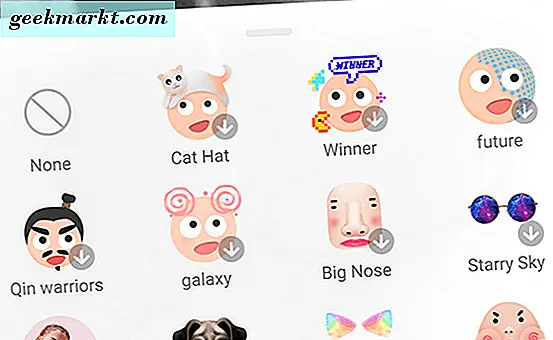
अंत में, यह न भूलें कि ऐप में मिटाने वाला बटन है, जिसका उपयोग आप फिल्में करते समय कुछ गड़बड़ करते समय अपने शो को सही तरीके से प्राप्त करने का प्रयास करने के लिए कर सकते हैं।
***
वेब पर अभी भी उपलब्ध विइन के बिना, Musical.ly अपने दोस्तों के साथ ऑनलाइन साझा करने के लिए शानदार, मजेदार वीडियो बनाने के लिए जगह बन गया है। अपनी पसंदीदा ध्वनि के साथ क्लिप बनाने में सक्षम होने के आगमन के साथ, संगीत पर एक वीडियो बनाना। वास्तव में वाइन की तुलना में और भी रचनात्मक रूप से पूरा हो सकता है, जिससे आप अपने पसंदीदा गाने, वीडियो, फिल्में से काम करने और क्लिप पेश करने के लिए एक प्रारूप दे सकते हैं।, और अधिक। अपने वीडियो को बेहतर बनाने का सबसे अच्छा तरीका Musical.ly में निर्मित गति प्रभावों का उपयोग करना है, जो आपको बटन के क्लिक के साथ चिकनी या धीमी-मो वीडियो बनाने की अनुमति देता है। चाहे आप किसी शॉट में कार्रवाई को धीमा करना चाहते हैं या आप गीत रिकॉर्डिंग को धीमा करना चाहते हैं ताकि आप क्लिप पर सिंक को लिप कर सकें और कार्रवाई को साफ और स्पष्ट कर सकें, संगीत। वास्तव में सटीक प्राप्त करना आसान बनाता है शॉट आप चाहते हैं।
यदि आप Musical.ly के साथ उपयोग करने के लिए कुछ बेहतरीन गीतों की तलाश में हैं, तो यहां हमारे कुछ पसंदीदा गीतों को देखना सुनिश्चित करें।